背景:
项目中遇到有些脚本需要通过后台进程运行,保证不被异常中断,之前都是通过nohup、&、screen来实现,带着能否做一个start/stop/restart/reload的服务启动的想法找到里Supervisor。关于supervisor的介绍在网上大致搜索总结如下:
Supervisor是用Python开发的一套通用的进程管理程序,能将一个普通的命令行进程变为后台daemon,并监控进程状态,异常退出时能自动重启。它是通过fork/exec的方式把这些被管理的进程当作supervisor的子进程来启动,这样只要在supervisor的配置文件中,把要管理的进程的可执行文件的路径写进去即可。也实现当子进程挂掉的时候,父进程可以准确获取子进程挂掉的信息的,可以选择是否自己启动和报警。supervisor还提供了一个功能,可以为supervisord或者每个子进程,设置一个非root的user,这个user就可以管理它对应的进程。
说明:
1:easy_install 安装: easy_install supervisor 2:pip 安装: pip install supervisor 3:Debian / Ubuntu可以直接通过apt安装: apt-get install supervisor
1)通过apt-get install安装后,supervisor的配置文件在:
/etc/supervisor/supervisord.conf
supervisor的配置文件默认是不全的,不过在大部分默认的情况下,上面说的基本功能已经满足。而其管理的子进程配置文件在:
/etc/supervisor/conf.d/*.conf
然后,开始给自己需要的脚本程序编写一个子进程配置文件,让supervisor来管理它,放在/etc/supervisor/conf.d/目录下,以.conf作为扩展名(每个进程的配置文件都可以单独分拆也可以把相关的脚本放一起)。如任意定义一个和脚本相关的项目名称的选项组(/etc/supervisor/conf.d/test.conf):
#项目名
[program:blog]
#脚本目录
directory=/opt/bin
#脚本执行命令
command=/usr/bin/python /opt/bin/test.py
#supervisor启动的时候是否随着同时启动,默认True
autostart=true
#当程序exit的时候,这个program不会自动重启,默认unexpected
#设置子进程挂掉后自动重启的情况,有三个选项,false,unexpected和true。如果为false的时候,无论什么情况下,都不会被重新启动,如果为unexpected,只有当进程的退出码不在下面的exitcodes里面定义的
autorestart=false
#这个选项是子进程启动多少秒之后,此时状态如果是running,则我们认为启动成功了。默认值为1
startsecs=1
#日志输出
stderr_logfile=/tmp/blog_stderr.log
stdout_logfile=/tmp/blog_stdout.log
#脚本运行的用户身份
user = zhoujy
#把 stderr 重定向到 stdout,默认 false
redirect_stderr = true
#stdout 日志文件大小,默认 50MB
stdout_logfile_maxbytes = 20M
#stdout 日志文件备份数
stdout_logfile_backups = 20
[program:zhoujy] #说明同上
directory=/opt/bin
command=/usr/bin/python /opt/bin/zhoujy.py
autostart=true
autorestart=false
stderr_logfile=/tmp/zhoujy_stderr.log
stdout_logfile=/tmp/zhoujy_stdout.log
#user = zhoujy
2)通过easy_install安装后,配置文件不存在,需要自己导入。
①:运行echo_supervisord_conf打印出一个配置文件的样本,样本说明可以看supervisor(一)基础篇的详细说明,要是设置样本为一个配置文件则:
1:运行 echo_supervisord_conf,查看配置样本: echo_supervisord_conf 2:创建配置文件: echo_supervisord_conf > /etc/supervisord.conf
②:配置子进程配置文件,可以直接在supervisor中的;[program:theprogramname]里设置。
详细的子进程配置文件:
样本:
 View Code
View Code说明:
 View Code
View Code改成自己实际的配置文件:和①上面一样。
1)apt-get install 安装的supervisor直接可以通过 /etc/init.d/supervisor 运行:
/etc/init.d/supervisor start
2)通过easy_install 安装的supervisor运行supervisord 运行:
supervisord
4:web界面操作
需要在supervisor的配置文件里添加[inet_http_server]选项组:之后可以通过http://10.211.55.11:9001来访问控制子线程的管理。
[inet_http_server] port=10.211.55.11:9001 username=user password=123
效果:
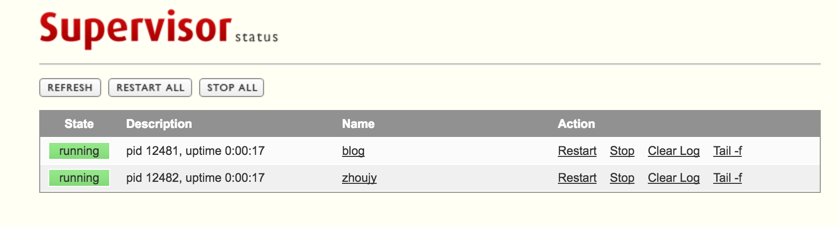
5:子进程管理(supervisorctl)
1) 查看所有子进程的状态:
# supervisorctl status blog RUNNING pid 2395, uptime 0:08:41 zhoujy RUNNING pid 2396, uptime 0:08:41
2)关闭、开启指定的子进程:
# supervisorctl stop zhoujy zhoujy: stopped # supervisorctl start zhoujy zhoujy: started
3)关闭、开启所有的子进程:
# supervisorctl stop all blog: stopped zhoujy: stopped # supervisorctl start all blog: started zhoujy: started
4):其他参数:supervisor开启后子进程自动开启(autostart=true)和子进程退出后自动启动(autorestart=ture)
更多的参数可以看官方文档和supervisor(一)基础篇的说明。
总结:
我们需要的功能在上面介绍的supervisor的基本功能中已经实现,supervisor还有其他的一些功能:如进程组、web页面管理子进程、监控子线程情况等等,更多的信息可以去官网上查看。
